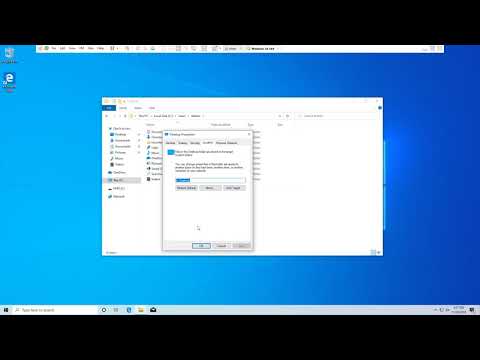कई प्रोग्राम जिन्हें उपयोगकर्ता को अच्छी तरह से काम करने की आवश्यकता होती है, जब वे एक विशेष प्रोग्राम फाइल फ़ोल्डर में स्थापित होते हैं। हालांकि, बड़े आकार के कार्यक्रमों के कारण, सी ड्राइव पर जगह अपर्याप्त हो जाती है, और इस फ़ोल्डर को दूसरी ड्राइव पर ले जाने की आवश्यकता होती है।

निर्देश
चरण 1
आप प्रोग्राम फ़ाइलें फ़ोल्डर को हार्ड ड्राइव सी से सभी सामग्री के साथ स्थानांतरित कर सकते हैं, जहां यह मूल रूप से स्थित था, डी ड्राइव में निम्न तरीके से स्थानांतरित किया जा सकता है। विस्टा और विंडोज 7 में, एक्रोनिस बैकअप और रिकवरी सर्वर के लाइवसीडी को बूट करें, फिर सी: प्रोग्राम फाइल फ़ोल्डर की एक छवि बनाएं और फिर परिणामी छवि को डी में पुनर्स्थापित करें।
चरण 2
फिर, अभी तक Windows प्रारंभ किए बिना, LiveCD को WinPE के साथ लोड करें और प्रोग्राम फ़ाइलें फ़ोल्डर को C ड्राइव पर उसके मूल स्थान से मिटा दें। इसके बजाय, MKLINK / J का उपयोग करके लिंक छोड़ दें।
चरण 3
उसके बाद विंडोज को बूट करें, फिर regedit को ओपन करें, जहां पर दो चाबियां बदलें, जिसकी मदद से डी डिस्क पर फोल्डर की नई लोकेशन ओवरराइट हो जाती है। यह इस प्रकार लिखा गया है: HKEY_LOCAL_MACHINESOFTWAREMicrosoftWindowsCurr entVersionProgramFilesDir यह प्रक्रिया भविष्य में अद्यतनों की सही स्थापना के लिए आवश्यक है, क्योंकि MS अद्यतन प्रतीकात्मक लिंक के साथ काम नहीं करता है।
चरण 4
Windows XP के लिए, निम्न विधि उपयुक्त है। ऑपरेटिंग सिस्टम को फिर से स्थापित करने के तुरंत बाद फ़ोल्डर को स्थानांतरित करने की सलाह दी जाती है - फिर सभी नए प्रोग्राम तुरंत नई डिस्क डी पर लिखे जाएंगे। "स्टार्ट" बटन के माध्यम से मुख्य मेनू पर जाएं। दिखाई देने वाले मेनू में, "रन" लाइन पर क्लिक करें, फिर regedit कमांड दर्ज करें और ओके पर क्लिक करके इसकी पुष्टि करें।
चरण 5
दिखाई देने वाली विंडो में, HKEY LOCAL MACHINE लाइन ढूंढें, जिसके आगे "+" पर क्लिक करें, और फिर सॉफ़्टवेयर, Microsoft, Windows की लाइनें भी खोजें, जिसके पास आपको "+" पर भी क्लिक करने की आवश्यकता है।
चरण 6
इसके बाद, CurrentVersion लाइन पर, माउस से बाएँ बटन पर डबल-क्लिक करें। लाइन ab ProgremFilesDir पर, इसे राइट-क्लिक करें और दिखाई देने वाली विंडो में, "बदलें" विकल्प चुनें - यहां आपको "मान" लाइन में सी से डी को बदलने की आवश्यकता है (यदि आपको फ़ोल्डर को डी ड्राइव में स्थानांतरित करने की आवश्यकता है)
चरण 7
संचालन का एक ही क्रम आगे CommonFilesDir लाइन के साथ किया जाना चाहिए। सभी चरणों के बाद, कंप्यूटर को पुनरारंभ करें। इस तरह के जोड़तोड़ के बाद, प्रोग्राम फाइल्स फोल्डर पहले से ही वांछित डिस्क पर होगा।